インターネットの問題? ISPのせいかどうかを確認する方法は次のとおりです
公開: 2022-09-30
インターネットのダウンタイムが好きな人はいません。 仕事やコミュニケーション、家の管理、セキュリティシステムの監視が完全に不自由になったように感じることがあります。 しかし、そのような状況では、誰が責任を負っているのかをどのように伝えますか?
それがあなたじゃないなら、それは彼らです
リモートワークやスマートホームのセットアップが普及するにつれて、接続障害に対する許容範囲が急速に縮小しています。 接続が断続的に失われることはよくあることですが、問題が絶え間なく発生し、管理不能になった場合はどうしますか? 問題が解決しない場合は、問題の原因が機器や設定とは関係なく、インターネット サービス プロバイダー (ISP) 側の問題である可能性があり、特別な回線技術者が必要になる場合があります。介入します。
言うは易く行うは難しかもしれません。
苦情を申し立てた日にホーム技術者の予約が行われることはほとんどありません。 実際、アポイントメントは1 か月先まで予約されている可能性があり、ライン技術者に出頭してもらうのは特に困難です。 ライン技術者は、一般的に往診に応答するホーム技術者とは異なります。 回線技術者は、家の外のケーブル回線へのメイン接続に起因する問題に対処します。

都市では、これらの主要な接続、つまり「ドロップ」は通常、高圧送電線や変圧器の近くで終端します。また、ケーブル、ライン、ワイヤが無限に絡み合っているように見えることは言うまでもありません。 回線サービスの高さ、危険性、および複雑さは、回線技術者が特別な免許を必要とし、非常に費用がかかることを意味します。 あなたの ISP は、古いインターネットの問題に対して大砲を出すことに熱心ではありません。
関連:お住まいの地域で最速の ISP を見つける方法
ユーザー側の問題を除外する
回線の修理を開始する前に、計算されたアプローチを採用して、問題が実際にはプロバイダーによる対処が必要な問題であり、お客様側の問題ではないことを確認することが重要です。 ISP のカスタマー サポート エージェントや在宅の技術者は、ユーザー側のトラブルシューティング手順を網羅した完全なリストを用意していない場合、責任を負うことを避けるために何でも言おうとします。 正方形から始めます。
すでにいくつか、またはすべてを試したことがあるかもしれませんが、以下のチェックリストは、ライン技術を明らかにするタスクに取り組む前に、すべての角度から問題を調べたことを確認します. このリストを進めながら、発見したことを文書化してください。
別のデバイスで接続を確認する
接続の問題が発生している場合は、同じ種類の別のデバイスに接続して接続をテストしてみてください。 微調整された結果を得るには、SpeedTest.net を使用してダウンロードとアップロードの速度を測定します。
問題のあるデバイスの電源を入れ直してみてください
ネットワーク全体がダウンしているかどうかはすぐにわかりますが、問題が 1 つのデバイスに限定されている場合は、そのデバイスを完全にシャットダウンし、電源からプラグを抜き、可能であればバッテリを取り外します。 少なくとも 30 秒待ってから、デバイスの電源を入れ直します。 問題が解決しない場合は、次の手順に進みます。
ルーターの電源を入れ直します
ルーターを電源から外し、少なくとも 30 秒待ってから、電源を入れ直します。 それでも問題が解決しない場合は、次の手順に進みます。
注:ローカル ファイル共有デバイスまたはネットワーク ストレージ デバイスがある場合は、外の世界へのインターネット接続がなくても、それらを通常どおり使用できるはずです。 これらのプロトコルが正常に機能する場合は、ケーブル、モデム、または幹線接続に問題があることを示しています。
モデムの電源を入れ直します
ルーターの電源を入れ直すのと同じ手順に従います。 30 秒間プラグを抜き、電源を入れ直します。
注: ISP から機器をレンタルする場合、モデムとルーターが 1 つのデバイスにまとめられている可能性があります。
モデムのランプを確認する
モデムの前面には、電源投入プロセス中に点滅する少なくとも 4 つのライトがある可能性があります。 これらのライトは、電源、ダウンリンク、アップリンク、およびインターネット接続の 4 つの重要なパラメーターのステータスを示します。 点灯することで成功を示します。 これらのライトのいずれかが点灯せず、点滅したままになっている場合は、着信信号のソースを示している可能性があります。
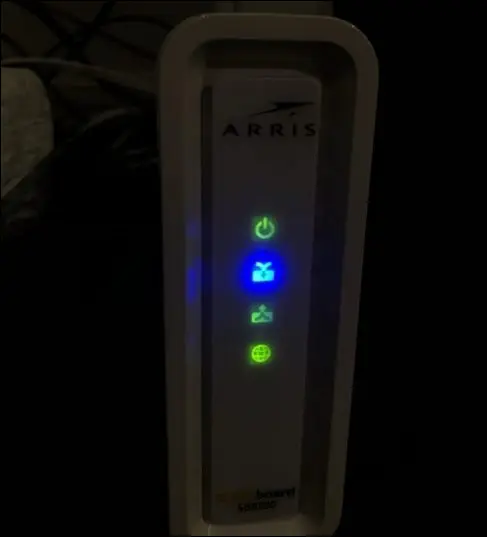
- 電源:モデムが電源に接続され、電源が入っていることを示します。
- ダウンリンク:このライトは通常、下向きの矢印として表され、モデムがダウンストリーム チャネルへの接続を確立したことを示します。 このチャネルは、インターネットからのデータを自宅/会社にもたらします。
- アップリンク:このライトは通常、上向きの矢印であり、アップストリーム チャネルへの接続が試みられたか成功したことを示します。 これにより、自宅/ビジネスから Web にデータが運ばれます。
- インターネット:通常、このライトは地球の形をしており、インターネットが利用可能であることを示します。 前の 3 つのライト確認のいずれかに失敗した場合、このライトは点灯しません。
ケーブルの信号品質を診断する
前の手順で改善が得られなかった場合は、モデムのグラフィック ユーザー インターフェイス (GUI) を使用してケーブル接続の品質を評価できます。 このインターフェイスには、通常の Web ブラウザを使用してアクセスします。 ここでは、信号の品質と電力レベルに関する情報を見つけることができます。

イーサネット ポートを備えたデバイスを使用している場合は、それを使用して、モデムの使用可能なポートの 1 つに直接接続します。 イーサネット対応のデバイスがない場合は、WiFi 接続を使用してみてください。 次の手順は、スタンドアロン モデム用です。 ISP からレンタルしたルーター/モデム コンボを使用している場合、アカウントのログイン情報を入力するよう求める Web ページにリダイレクトされる場合があります。
注:ネットワーク構成によっては、WiFi 経由でモデム GUI にアクセスできない場合があります。 詳細については、ISP にお問い合わせください。
任意の Web ブラウザを開きます。 モデムの IP アドレスをアドレス バーに入力します。 このアドレスはメーカーによって異なりますが、最も一般的なアドレスは192.168.100.1と192.168.0.1です。 正しい IP を入力すると、モデムの製造元のロゴが表示された Web ページが表示されます。 このページを使用して、ステータス ページに移動します。 そこに着いたら、自分のパワーレベルを分析できます。
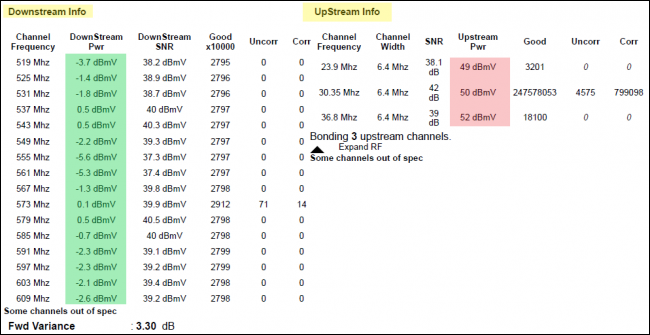
理想的な電力レベルは、ルーターの DOCSIS 仕様によって異なります。 ただし、この例で使用するモデムは Arris Surfboard 8200 です。これは世界で最も普及しているモデムの 1 つであり、そのファームウェアは ISP リースのモデム/ルーターの組み合わせの大部分で使用されています。 したがって、これらの目標値があなたに当てはまる可能性があります
- ダウンストリームパワー レベルは -7 ~ +7 dBmV である必要があります。
- アップストリームの電力レベルは 38 ~ 48 dBmV にする必要があります。
レベル測定値の解釈
上記の範囲外の電力レベル、特に過剰なアップストリーム電力値に注意する必要があります。 本能に反して、アップストリームの電力値が高いということは、電力レベルが低いことを示しています。 アップストリーム パワー値が 48 dBmV を超えて増加すると、モデムが適切なアップストリーム パワーを出力するために、より多くの作業を行う必要があることを意味します。 この値が 53 dBmV に達すると、モデムは自動的に電源を入れ直し、接続を再試行します。 これにより、ブート ループが発生し、モデムが数時間または数日間接続できなくなることがよくあります。
これは、電源の問題によるモデム接続障害の繰り返しの最も一般的な原因です。
詳細については、モデム診断の読み方を確認してください。
今何?
電力レベルの調査で重要な結果が得られたかどうかにかかわらず、環境を評価して最後の溝の修正を探す必要があります。 まず、停電がないか確認してください。 ご利用の ISP の Twitter にアクセスして、サービスの中断やシステム メンテナンスに関する投稿がないか確認してください。
それでも何も見つからない場合は、Downdetector などのサイトで詳細情報を提供できます。 これらのサイトは、サービス ユーザーが中断を報告できるオンライン コミュニティです。 問題がより大規模なローカルの停止に関係している場合は、それを待つ必要があるかもしれません。 大規模な停止がない場合は、引き続きモデムとケーブル環境を確認してください。
過熱の問題を除外
モデムは、屋外にアクセスできる涼しく乾燥した場所に配置する必要があります。 他の電子機器と同様に、カーペットの上や狭い閉鎖空間にモデムを置いた場合、モデムが過熱する可能性があります。 モデムが直射日光に当たらないようにしてください。
環境信号干渉
ブロードバンドを提供するモデムとケーブルは、無線干渉の可能性のあるソースから安全な距離に配置する必要があります。 これには、電子レンジ、エアコン、冷蔵庫、その他の大型家電が含まれます。 特定のアプライアンスを使用しているときに接続に影響があると思われる場合は注意してください。
ケーブル配線を検査する
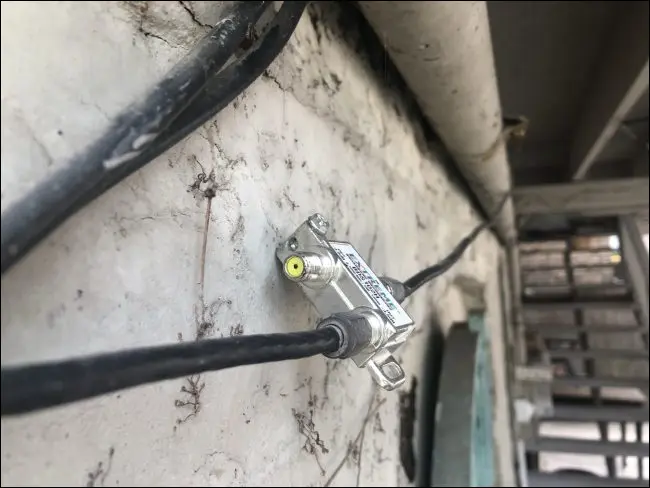
最後に、ケーブル ライン自体の配置と物理的品質をトレースして検査する必要があります。 ケーブルが壁に隠れている場合、これは不可能な場合があります。 ただし、ケーブルが私の建物のように建物の外側に沿って延びている場合は、ケーブルの全長に沿って安全にできる限りトレース バックします。
ケーブルの損傷を示している可能性があるものに注意してください。 断熱材のひび割れ、動物の噛み跡、鋭い曲がりなどの物理的な変形が、インターネットの問題の原因である可能性があります。 この場合、新しいケーブル配線が必要になる可能性があります。
接続ポイントは乾燥しており、腐食していない必要があります。 物理的な変形に加えて、ケーブル配線に沿った不要なスプリッターに注意してください。 スプリッターは、1 つの入力から 2 つのケーブル出力を作成するために使用される小さな金属製のデバイスです。 これらは一般に、家庭内の複数のテレビにケーブル テレビを提供するために使用されます。 世界がよりインターネットベースのエンターテイメント アクセスに移行するにつれて、それらの有用性は薄れつつあります。
スプリッターは、入力テレビ信号を増幅するのには適していますが、不安定なブロードバンド信号を生成する可能性があります。 可能であれば、ケーブル配線からスプリッターを取り外します。 これを行うには、モデムやケーブル テレビの場合と同じように、コネクタを緩めるだけです。 2 つのオス型同軸コネクタが残ります。 それらをブリッジするには、同軸カプラーを用意してください。
調査結果のリストを作成し、回線検査を要求する
このチェックリストを用意することで、接続の問題を修正し、以前のダウンタイムを補償するために ISP にさらなる措置を講じさせるための知識と用語を身に付けることができます. これは、長くて大変な作業になる可能性があります。 粘り強く頑張ってください!
関連:ネットワークに最適なワイヤレス ゲートウェイ
